Zoom ima puno korisnih značajki. Jedna od tih značajki je mogućnost snimanja sastanka. Možda ćete pričati o nečem značajnom i želite dokaz što su svi rekli ili nisu rekli. Snimanje Zoom sastanka lakše je nego što zvuči. Vidjet ćete kako to možete učiniti i dati drugima dopuštenje za snimanje u sljedećim uputama.
Kako snimiti bilo koji Zoom sastanak
Jedina osoba koja može snimiti sastanak je domaćin. Da biste započeli, morat ćete započeti Zoom sastanak na novi sastanak.
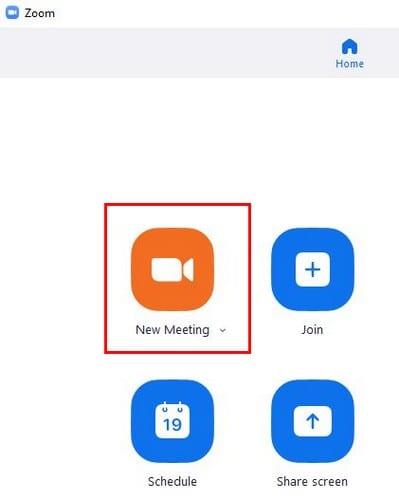
Nakon što sve pozovete na Zoom sastanak, možete ga početi snimati klikom na gumb Snimi pri dnu. Također možete koristiti računalne prečace kao što su Alt+R za snimanje na računalu i Alt+C za snimanje u oblak. Kada počnete snimati, vidjet ćete trepćuću crvenu točku s kontrolom sa strane u gornjem lijevom kutu i na mjestu gdje je nekoć bio gumb za snimanje. Na primjer, vidjet ćete kontrolu za zaustavljanje ili pauziranje snimanja. Kad god zaustavite ili pauzirate sastanak, također ćete čuti glas koji vam govori što ste učinili.
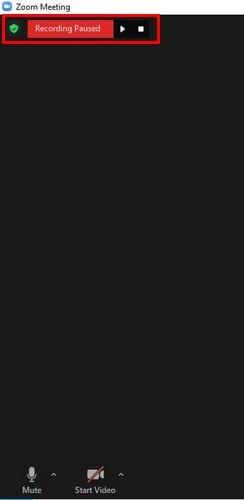
Kako dopustiti drugim sudionicima snimanje Zoom sastanka
Ako i drugi trebaju snimiti Zoom sastanak, možete im dopustiti da ga snime klikom na Sudionici i kada vidite svačija imena sa strane, postavite pokazivač iznad imena osobe kojoj želite dopustiti snimanje. Kliknite na plavi gumb više i kliknite na opciju Dopusti snimanje.
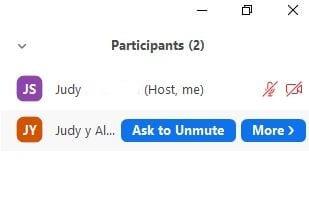
Također je važno da imate mogućnost da omogućite drugima da snimaju. Da biste ga omogućili, idite na službenu stranicu Zooma i prijavite se na svoj račun. S lijeve strane kliknite na Postavke i na kartici Snimanje označite okvir za opciju koja drugima dopušta snimanje. Ako ikada poželite opozvati nečije dopuštenje za snimanje, trebali biste vidjeti i opciju za zabranu snimanja.
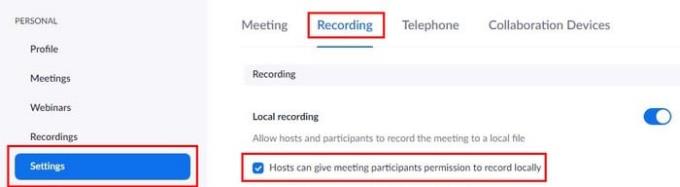
Kada završite sastanak, vidjet ćete kako se sastanak automatski pretvara u MP4 datoteku. U Postavkama provjerite jeste li odabrali gdje želite da se datoteka spremi. Ne zaboravite otići na karticu Snimanje. To je to! Kao što vidite, snimanje Zoom sastanka je jednostavan zadatak.
Zaključak
Bez obzira na to jeste li vi taj koji snima ili ne, snimanje bilo kojeg Zoom sastanka jednostavan je zadatak. S nekoliko klikova tu i tamo možete dopustiti drugima da snimaju ili im možete spriječiti snimanje. Mislite li da ćete puno snimati? Podijelite svoje mišljenje u komentarima ispod, i ne zaboravite podijeliti članak s drugima na društvenim mrežama.

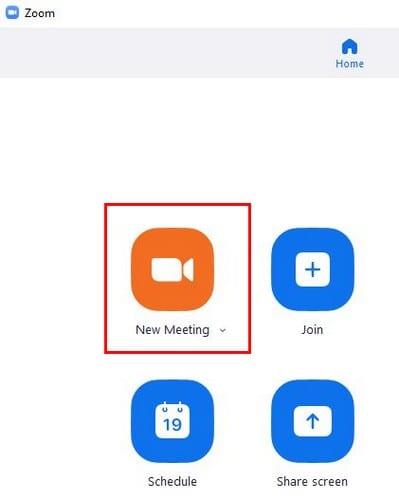
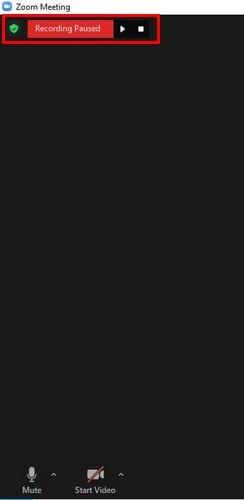
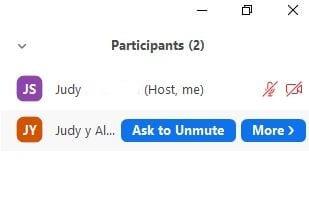
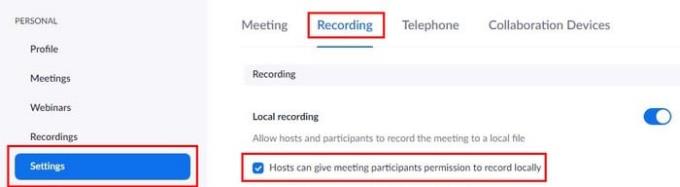













![14 Trivia igrica za igranje na Zoomu [svibanj 2020.] 14 Trivia igrica za igranje na Zoomu [svibanj 2020.]](https://blog.webtech360.com/resources8/images31/image-6731-0105182844998.png)











